¿Cómo se puede poner la contraseña en WhatsApp? Si no lo sabes, aquí te lo enseñamos paso a paso, para Android e iOS. Es importante que sepa cómo configurar esta contraseña para que su aplicación de mensajería sea más segura. Sin embargo, si no desea configurar la contraseña de esta manera, aún existe otra posibilidad.
El uso de una contraseña evita que terceros accedan a sus conversaciones privadas. Además, deja más protegido el dispositivo y la aplicación en caso de hurto, hurto, clonación y otras posibilidades. Estas recomendaciones se aplican tanto a quienes usan WhatsApp personalmente como en el trabajo.
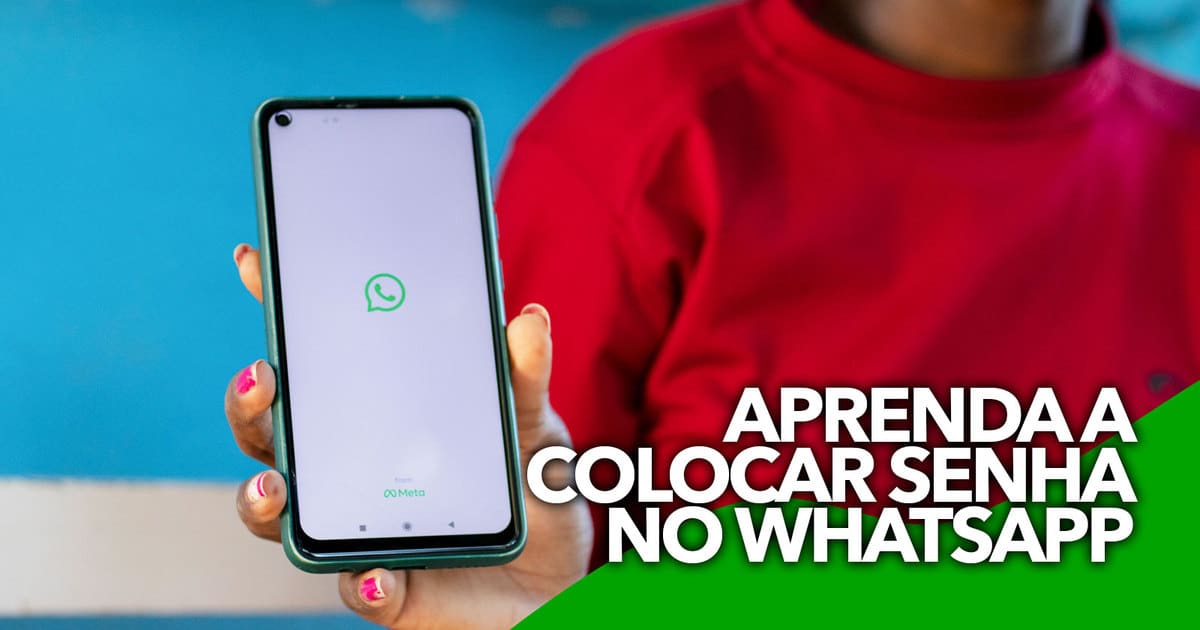
Cómo poner contraseña en WhatsApp en Android e iOS
Esta contraseña puede ser numérica o biométrica, e incluso de reconocimiento facial, dependiendo del sistema operativo y modelo de celular. Si tu celular es con Android, debes seguir estas instrucciones:
- Primero, abre la aplicación WhatsApp, haz clic en los tres puntos y haz clic en la opción “Configuración”;
- Luego vaya a «Cuenta» y luego a «Privacidad»;
- Dirígete a la parte inferior de la pantalla hasta encontrar la opción «Bloqueo con huella digital»;
- Allí, puede habilitar esta función para poner una contraseña en la aplicación.
Sin embargo, si su dispositivo está en iOS, las instrucciones son diferentes en algunas situaciones:
- Abra la aplicación y vaya a Configuración. Esta opción se puede ver en la esquina inferior derecha;
- Vaya a «Cuenta» y luego a «Privacidad»;
- Luego desplácese por la pantalla hasta que aparezca la opción «Bloquear pantalla»;
- Allí, puede habilitar la contraseña.
Ver también: WhatsApp: Descubra el código «7642» utilizado en la aplicación
¿Es posible garantizar esta seguridad con otra aplicación?
La respuesta es sí. Hay una aplicación externa que garantiza la misma seguridad. Esta opción se puede adoptar si la versión de su aplicación está desactualizada, por ejemplo. Este es Norton App Lock. Esta aplicación está habilitada para tomar una foto de posibles intrusos, ahí es cuando alguien intenta ingresar a su WhatsApp y pierde la contraseña.
También debe seguir paso a paso para activar la contraseña a través de Norton App Lock:
- Primero, descarga esta aplicación en tu teléfono móvil;
- Cuando esté instalado correctamente, cree una contraseña para acceder a él;
- A continuación, toque cualquier aplicación en la pantalla de inicio para otorgarle a Norton App Lock los permisos que necesita. Con esto, puede monitorear otras aplicaciones;
- Una vez hecho esto, abra esta aplicación nuevamente y busque WhatsApp. Es necesario hacer clic en el icono que indica la opción «Abrir Candado» para que quede bloqueado;
- Finalmente, App Lock ya tendrá una contraseña en la aplicación de mensajería para que pueda usarla de forma segura.
saber más: Aprenda a rastrear a alguien con ediciones rápidas en WhatsApp; pagando
noticias whatsap
Solo esta semana, WhatsApp anunció varias funciones nuevas para los usuarios. Algunas están en fase de prueba y otras ya deberían haberse puesto en marcha. Mira cuáles fueron:
- Será posible realizar llamadas de voz con hasta otras 32 cuentas;
- También será posible ingresar a grupos o comunidades usando enlaces, pero los moderadores podrán controlar quién debe ingresar o no;
- Si lo deseas, puedes ver en qué comunidades o grupos estás con otro contacto;
- audios que pueden desaparecer después de reproducirse una vez, como instantáneas;
- mensajes de video de hasta 1 minuto de duración;
- Pronto también será posible resaltar mensajes importantes en grupos o en conversaciones individuales.

«Entusiasta de la cerveza. Adicto al alcohol sutilmente encantador. Wannabe aficionado a Internet. Típico amante de la cultura pop».




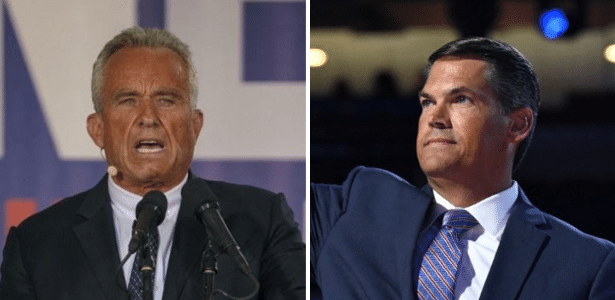



Más historias
¿Qué harán los dos astronautas de Starliner en el espacio hasta ser rescatados en 2025?
PS5 Pro, ¿eres tú? Kojima genera especulaciones con la imagen
El nuevo reactor produce uno de los productos químicos más buscados del mundo.